微师电脑版是一款深受广大用户青睐的网络在线教育软件,采用高效、便捷的互联网教育模式,打破传统的教育方式,注入新鲜血液,更加吸引学生的注意力,觉得什么都是好奇的,满足他们的好奇心。软件支持在线课堂云端录制,一键开启,直播回放快速生成,轻松回顾精彩内容,并支持便捷的云端在线同步与分享、板书、画图随心所欲,office、图片等等,满足老师们的多元化教学需求,有效辅助老师轻松上课,方便老师们在线进行教学,随时与学生们进行互动,不仅老师上课效率提高了,而且学生们也有兴趣听讲,快速掌握学习内容。小编为用户带来了微师电脑客户端下载,需要这款软件电脑端运用程序的用户欢迎前来本站免费下载使用体验,这里为你免费提供资源下载,能够满足你的使用需求。
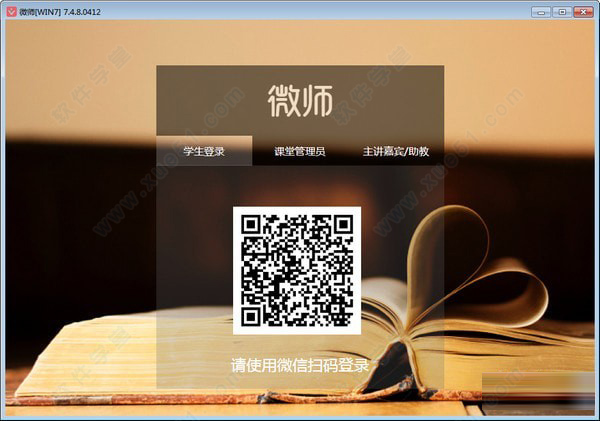
使用教程
电脑端上课流程:先下载微师客户端,然后用微信扫二维码登录账号,找到报名课程,点“查看目录”,直播课找到当天日期,点“直播”进入教室,回看课程直接点“查看目录”里的“回放”。具体步骤如下所示:
1、下载安装好客户端,用报名微信扫二维码登录账号
2、在手机微信确认登录
3、看课程直播时,找到报名课程,点“查看目录”,找到当天日期,点“直播”进入教室听课
4、看课程回放时,找到报名课程,点“查看目录”,想看哪节课就点“回放”
5、手机端上课流程:先关注微信公众号,点“我的”,“我的课程”,“已购课程”,找到报名课程,点开链接,再点“目录”,直播课找到当天日期进入教室,回看课程点回放
功能特色
1、电子白板、多格式课件
支持便捷的云端在线同步与分享、板书、画图随心所欲,office、图片通通支持。
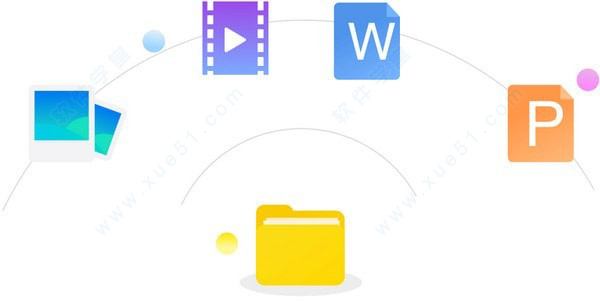
2、丰富、多人互动
支持班级群聊、成员展示,文字,表情完美配合,学员列表清晰可见,支持多种发言模式,学生举手、老师邀请、老师点名,还原真实教学互动场景。
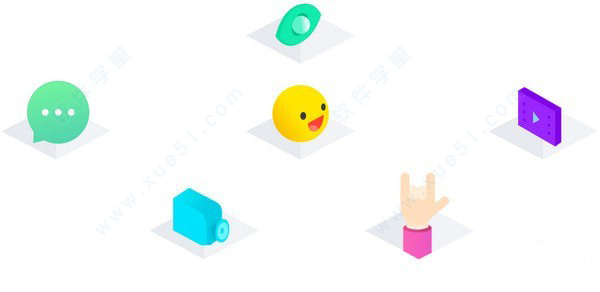
3、一键开启直播云端录制
支持在线课堂云端录制,一键开启,直播回放快速生成,精彩内容轻松回顾。
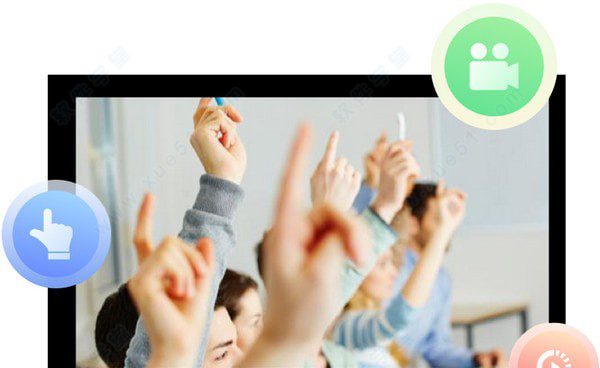
4、一键开设课堂
不受时间地点限制,30秒注册即可创建自己的专属课堂
5、视频直播
视频直播稳定流畅,微师PC客户端支持学员跟老师音视频连线互动,直播中自动进行云端录制,生成直播回放
6、多样教学工具
直播教室支持上传PPT课件、使用教学白板,多样工具辅助教学
7、直播禁言
老师可对直播间进行禁言操作,彻底告别捣乱者,轻松营造课堂氛围
8、课程多样组合
课程组织形式可以是单节课或系列课,系列课可以进行直播课和视频课的“混搭”,老师教学形式更丰富,学员学习内容更多样
9、开课、上课通知
关注课堂的学员自动收到新课程开设提醒,报名学员在课前5分钟自动收到开课提醒。推荐课程、到课提醒微信全触达
10、课堂聚粉
学员一键关注老师课堂,成为课堂粉丝,课堂内容更新自动通知所有粉丝,真正实现老师的“粉丝效应”
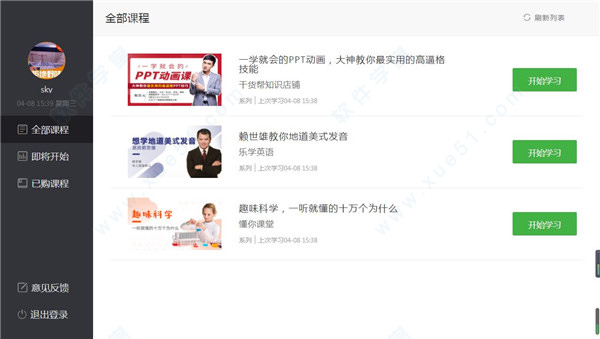
软件亮点
1、一站式教学工具
提供专业的教育直播、点播一站式解决方案,让您专注于内容及业务,快速搭建在线直播课堂。
2、稳定流畅,高清画质
自建CDN网络并联合多套知名CDN,覆盖各省市节点,确保用户在复杂网络节点下的流畅观看体验。
3、轻松集成,全端覆盖
微师提供从Windows、Mac、微信的全终端在线教学解决方案。
4、弹性架构,海量并发
经历过实际考验的海量数据承载能力,整体架构支持弹性扩容,轻松支撑10W+的在线直播需求。
5、大咖严选爆款课程
与大咖零距离交流,教你工作或学习中实用的课程
6、名师直播授课
流畅的直播体验,与学员实时互动,为学员解开困惑
7、打造自己的专属课堂
一键分享自己的课程
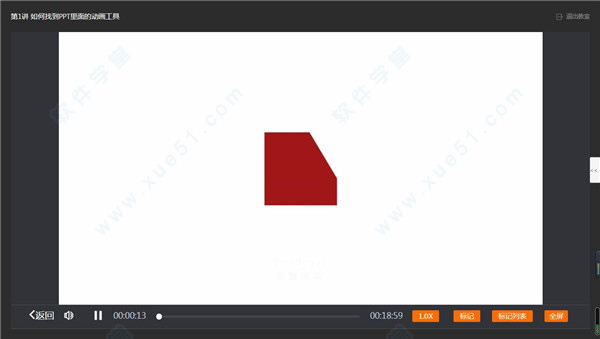
常见问题
1、软件讨论区怎么关闭?
退出登录取消关注
2、能永久回放吗?
软件的直播回放是有有效期的,买了多久的课,就可以回看多久,好像没有永久可以看的回放,有效期过了,就不能看回放了
3、为什么上课时听不到学生声音?
在“发言列表”中确认下学生是否在发言状态,需要学生举手发言才可以听到,检查自己的扬声器是否正常
4、如何进入软件客户端?
答:学员登录扫描学生登录的二维码进行登录,老师切换课堂管理员的二维码登录,主讲嘉宾/助教需要用到主讲嘉宾码/助教码进行登录
更新日志
v7.4.8更新:
1、新增直播回放可以下载
2、新增视频可以下载
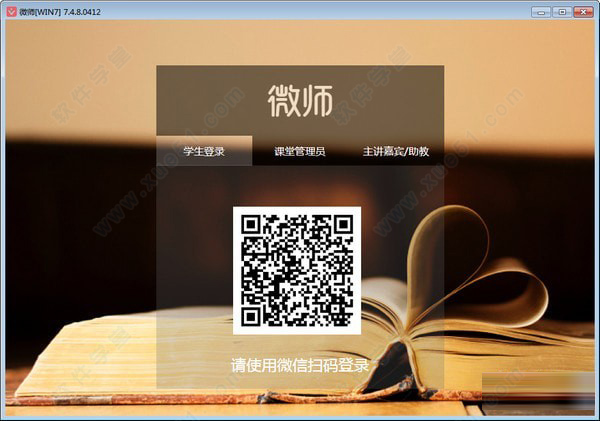
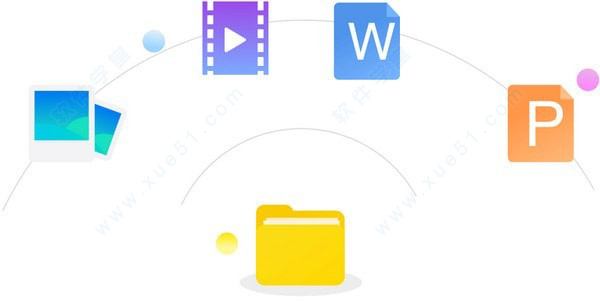
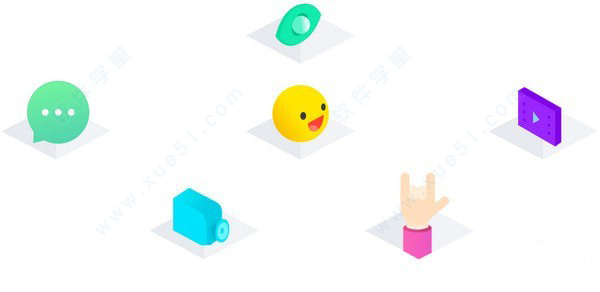
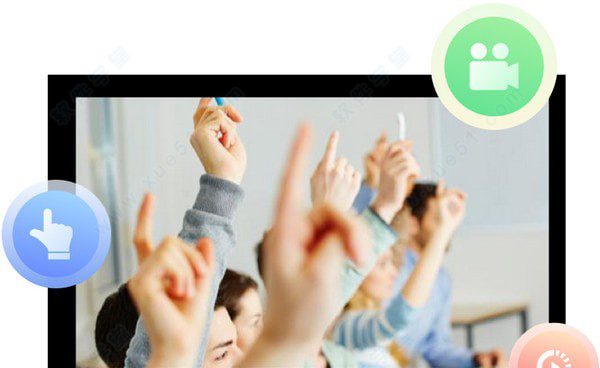
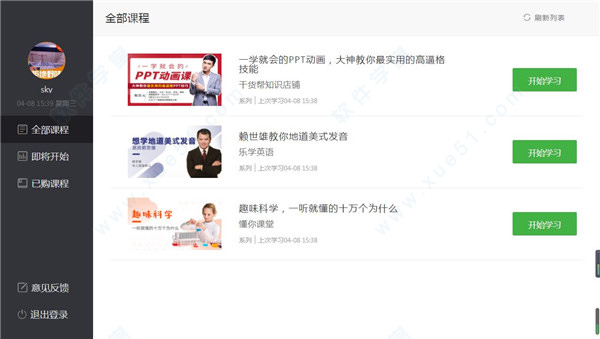
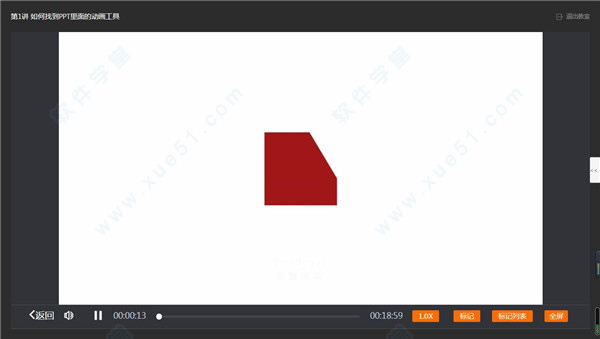
0条评论